So ändern Sie die Stimme von Maps auf Apple-Geräten
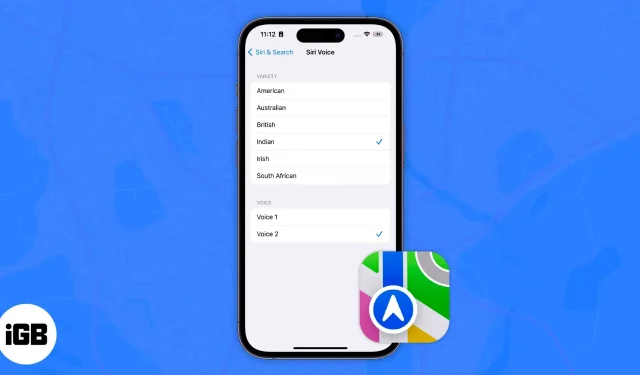
Apple Maps ist auf iPhone, iPad, Apple Watch und Mac verfügbar. Wie andere Navigationsdienste verfügt auch Maps über einen Sprachassistenten, der eine Sprachführung bietet. Und Sie können nicht nur die Sprache und das Geschlecht der Siri-Stimme ändern, sondern auch den Akzent ändern.
Da es sich bei der für verbale Anweisungen verwendeten Stimme um die Stimme von Siri handelt, müssen Sie lediglich die Stimme von Siri ändern. Danach werden die Änderungen auf Ihrem Gerät übernommen. Wenn alle Ihre Geräte dieselbe Apple-ID verwenden, müssen Sie außerdem nicht die Stimme für jedes Gerät einzeln ändern. Wir haben jedoch die Schritte für alle Apple-Geräte erwähnt, die Apple Maps unterstützen. Hier erfahren Sie, wie Sie die Standardstimme in Apple Maps ändern.
So ändern Sie die Stimme in Apple Maps auf dem iPhone/iPad
- Öffnen Sie „Einstellungen“ auf dem iPhone.
- Wählen Sie Siri aus und suchen Sie.
- Tippen Sie auf Siri-Stimme.
- Jetzt können Sie je nach gewählter Sprache eine Abwechslung (Akzent) wählen. Verfügbare Optionen sind amerikanische, australische, britische, indische, irische und südafrikanische.
- Im Bereich „Stimme“ können Sie aus einer Liste verfügbarer Stimmen auswählen. Sie reichen von männlichen, weiblichen und geschlechtsneutralen Stimmen. Abhängig von der gewählten Sprache stehen etwa fünf Optionen zur Verfügung.
- Wenn Sie mit WLAN verbunden sind, wird das Sprachpaket automatisch heruntergeladen, sobald Sie darauf tippen, und es wird angezeigt: „Hey, ich bin Siri. Wählen Sie die Stimme aus, die ich verwenden soll. Wenn Sie Mobilfunk-/mobile Daten verwenden, tippen Sie auf „Mobile Daten verwenden“, um Ihre Auswahl zu bestätigen.
Ändern Sie die Stimme von Apple Maps auf dem Mac
Apple Maps ist auch auf dem Mac verfügbar und Sie können Wegbeschreibungen zum Gehen, Radfahren, Autofahren und mehr abrufen. Allerdings bezweifle ich, dass irgendjemand ein MacBook mit sich führen würde, nur um Wegbeschreibungen zu erhalten. Und der Hauptzweck von Maps auf dem Mac besteht darin, Wegbeschreibungen an Ihr iPhone, iPad oder Ihre Apple Watch zu senden.
Auch hier gilt: Um die Stimme von Maps auf dem Mac zu ändern, müssen Sie die Stimme von Siri ändern, und so geht das:
- Öffnen Sie die Systemeinstellungen/Systemeinstellungen auf dem Mac. (Klicken Sie dazu auf das Apple-Logo in der oberen linken Ecke)
- Wählen Sie Siri aus.
- Wenn Sie dies noch nicht getan haben, aktivieren Sie das Kontrollkästchen „Siri fragen“ aktivieren.
- Klicken Sie nun auf das Dropdown-Menü, um die Sprachoption auszuwählen.
- Sie können Siri Voice aus den verfügbaren Optionen auswählen. Verschiedene Sprachen bieten unterschiedliche Stimmen: männlich, weiblich und geschlechtsneutral.
So ändern Sie die Stimme von Apple Maps auf der Apple Watch
Abschließend erfahren Sie hier, wie Sie die Stimme von Apple Maps auf der Apple Watch ändern:
- Entsperren Sie Ihre Apple Watch und öffnen Sie die Einstellungen.
- Gehen Sie zu Siri.
- Tippen Sie auf Siri-Stimme. Jetzt können Sie „Variety“ aus den verfügbaren Optionen und „Voice“ aus den verfügbaren Optionen auswählen.
Ich hoffe, dieser Artikel hilft Ihnen dabei, die Stimme von Apple Maps auf Ihren Apple-Geräten zu ändern. Wenn Sie weitere Fragen haben, lassen Sie es mich in den Kommentaren unten wissen.



Schreibe einen Kommentar